宏基笔记本用u盘装系统步骤
宏基笔记本是一款台湾著名的品牌笔记本。很多人都在使用宏基笔记本电脑。它质量比较好而且在全世界都很有影响力。但是在使用这款笔记本的时候很多的用户却不知道该如何重装系统。今天小编就来给大家介绍一下宏基笔记本用u盘装系统步骤。
宏基笔记本用u盘装系统步骤阅读
1、打开浏览器搜索云骑士官网。找到云骑士官网并点击打开。
2、首先在官网下载云骑士一键重装系统软件。下载好以后打开云骑士装机大师。
3、将U盘插在USB接口。开机并不断按下启动U盘快捷键。
4、在进入系统启动菜单中选择有USB字样的选项并回车。
5、系统启动后会进入PE界面。老机型选择Win2003PE。选择完后回车进入。
6、等待进入系统后。无需操作。云骑士会自动打开进行安装系统。
7、安装过程中弹出引导修复工具。进行写入引导文件。点击确定。
8、提示检测到PE文件。点击确定进行PE引导菜单回写。
9、安装完成后拔掉所有外接设备后点击立即重启。
10、重启过程中。选择Windows 7系统进入。等待安装。
11、弹出自动还原驱动文件。点击是。还原本地存在的驱动备份文件。
12、弹出选择操作系统界面。选择windows7。回车进入系统。
13、之后无需操作。耐心等待系统准备就绪。升级优化。
14、升级优化过程中。弹出宽带连接提示窗口。点击立即创建。
15、等待优化完成。重启进入系统。即完成重装。
宏基笔记本用u盘装系统操作步骤
01 打开浏览器搜索云骑士官网。找到云骑士官网并点击打开。

02 首先在官网下载云骑士一键重装系统软件。下载好以后打开云骑士装机大师。
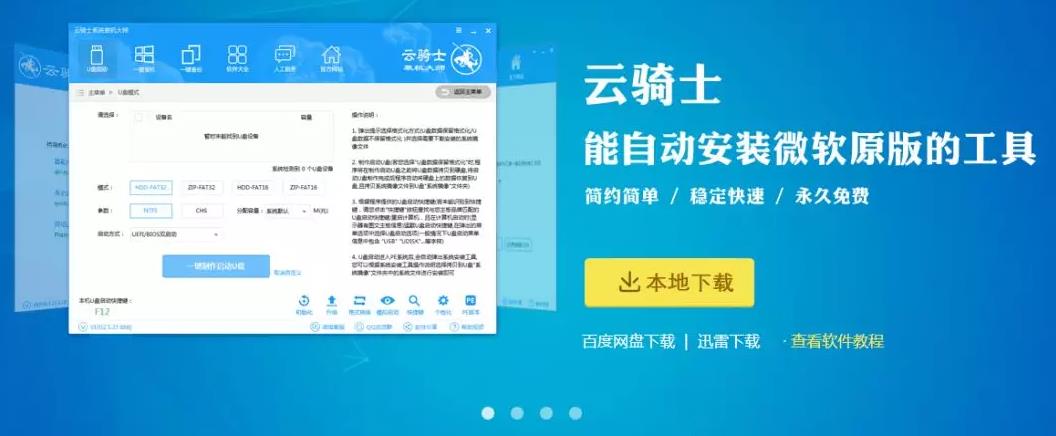
03 将U盘插在电脑的USB接口。开机并不断按下启动U盘快捷键。U盘快捷键可以通过云骑士装机大师确认。
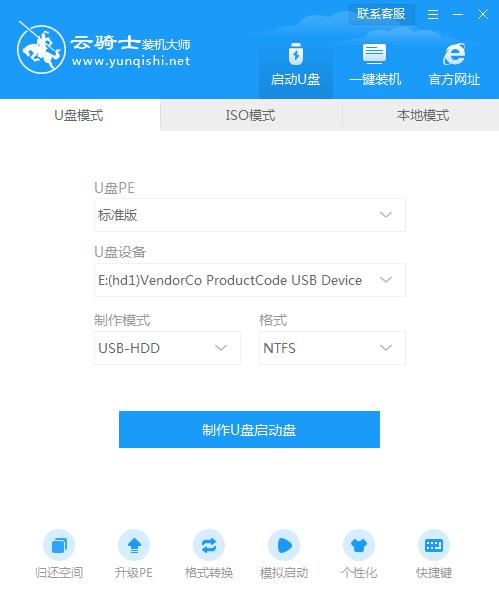
04 在进入系统启动菜单中选择有USB字样的选项并回车。
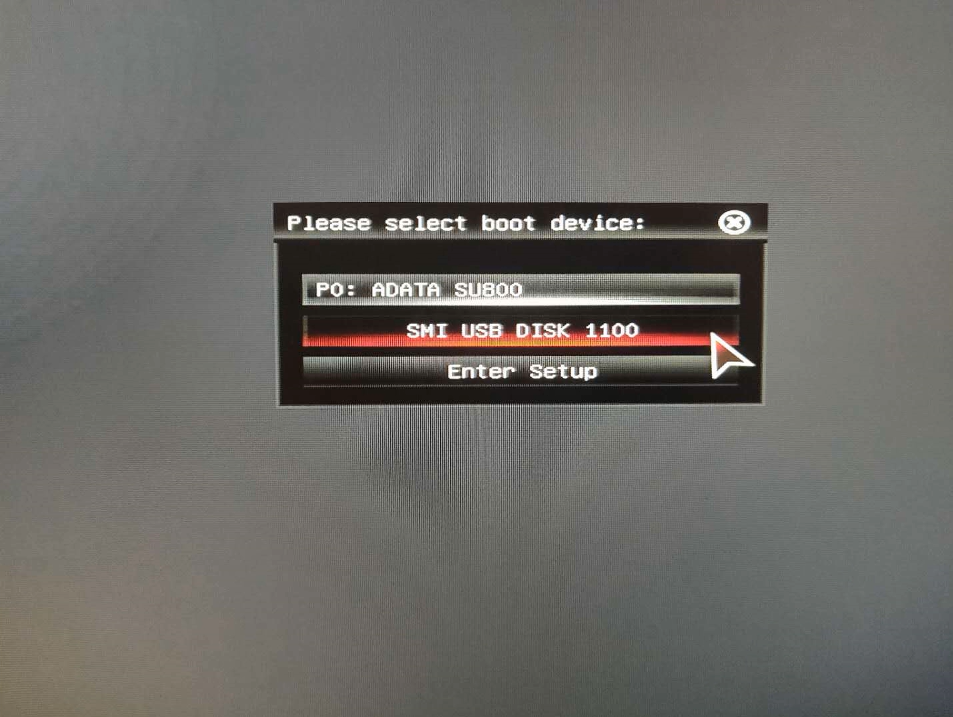
05 系统启动后会进入云骑士PE界面。老机型可以选择Win2003PE。选择完毕后回车进入。
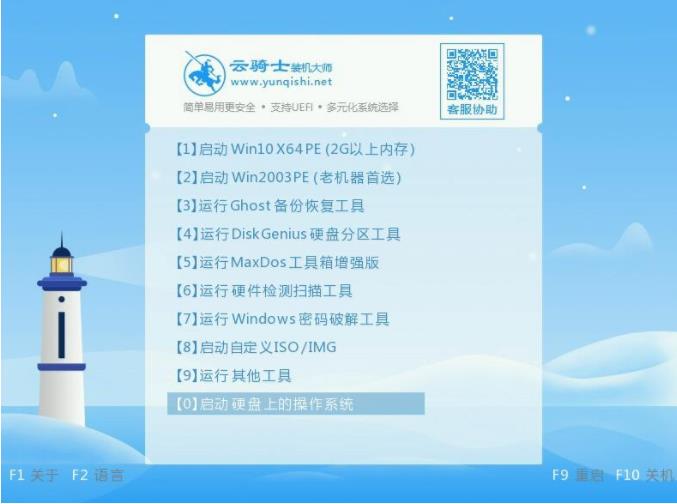
06 等待进入系统后。无需操作。云骑士会自动打开进行安装系统。大家耐心等待即可。
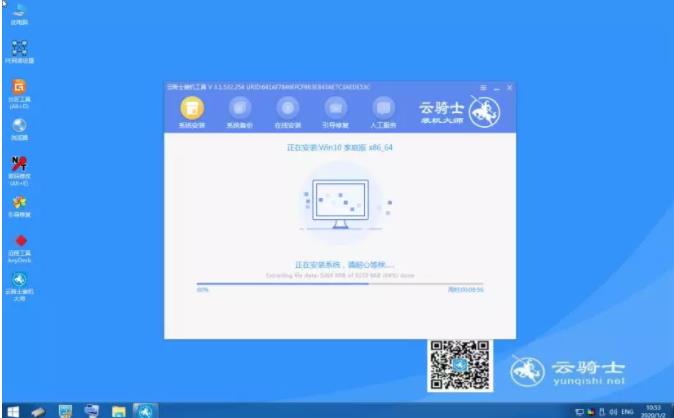
07 安装过程中弹出引导修复工具。进行写入引导文件。点击确定。
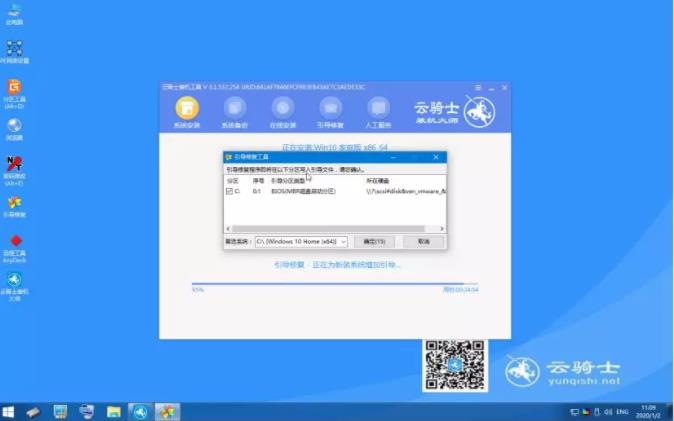
08 提示检测到PE文件。点击确定进行PE引导菜单回写。
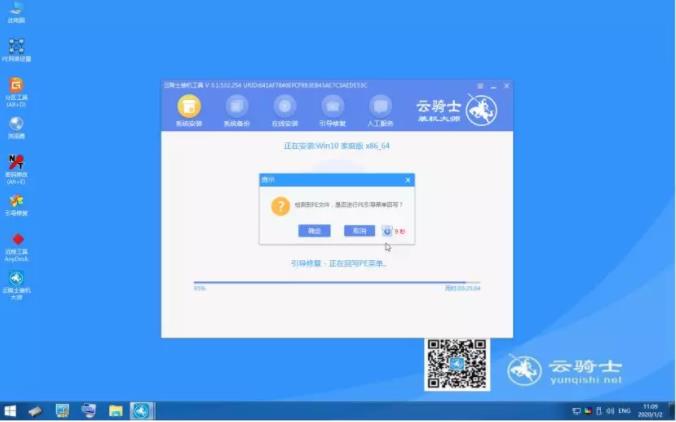
09 安装完成后。拔掉所有外接设备。如U盘、移动硬盘、光盘等。然后点击立即重启。
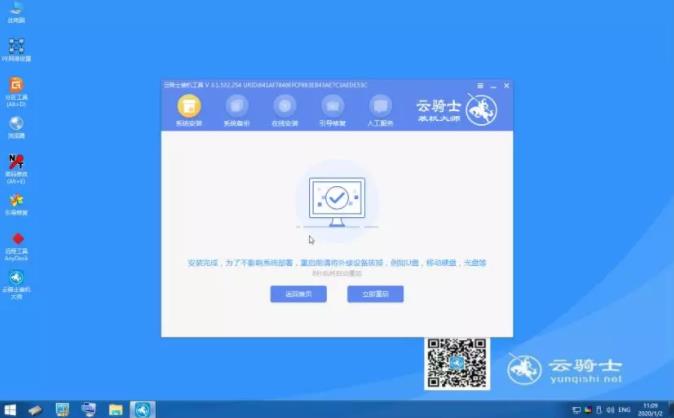
10 重启过程中。选择Windows 7系统进入。等待安装。
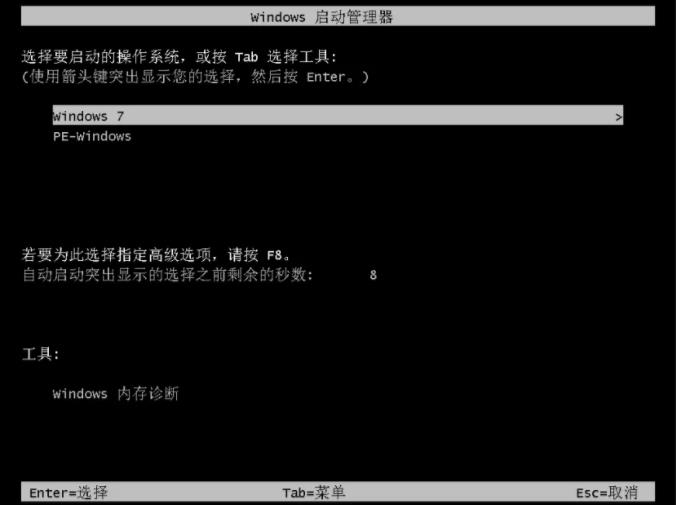
11 弹出自动还原驱动文件。点击是。还原本地存在的驱动备份文件。
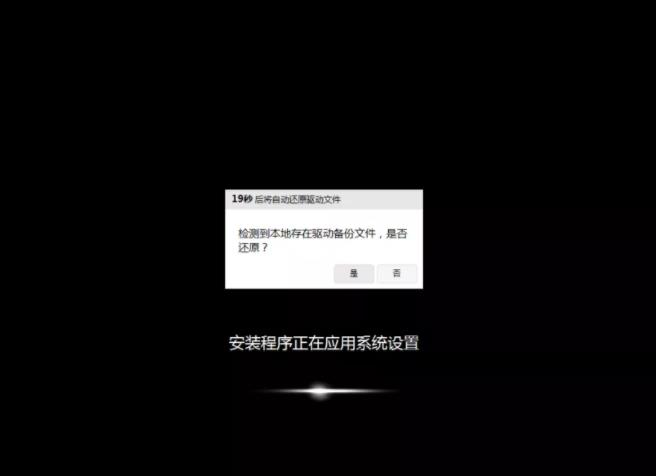
12 弹出选择操作系统界面。选择windows7。回车进入系统。
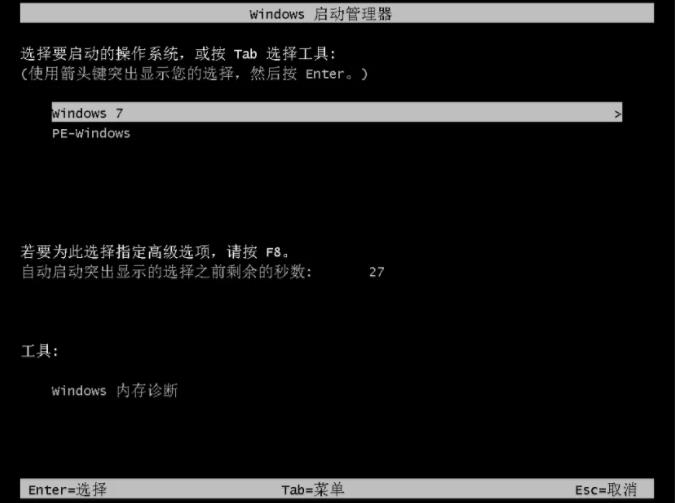
13 之后无需操作。耐心等待系统准备就绪。升级优化。

14 升级优化过程中。弹出宽带连接提示窗口。可以点击立即创建。创建宽带连接。同时有软件管家工具。可以自行选择常用的软件。一键安装即可。
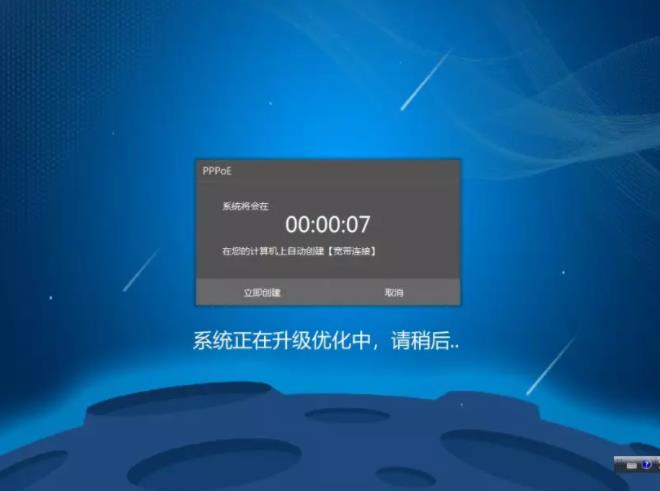
15 等待优化完成。重启进入系统。即完成重装。

宏基台式电脑怎么重装系统XP
宏基台式电脑怎么重装系统XP?云骑士一键重装系统软件是一款傻瓜式的一键重装系统软件,支持一键重装系统win7、win8、xp、win10,重装系统步骤非常简单易用,任何人都可以给自己电脑重装,云骑士一键重装系统工具帮助大家解决电脑怎么重装系统的烦恼,让你成为系统重装达人!

宏基笔记本自动重启解决方法
宏基在全球笔记型计算机的市占率排名第二。使用宏基笔记本的用户遍布世界各地。最近小编身边有位使用宏基笔记本的朋友遇到了电脑自动重启的问题。花费了小编不少功夫才成功解决宏基笔记本自动重启的问题。今天小编在这里把解决宏基笔记本自动重启的方法与大家一起分享。有兴趣的朋友不妨来了解一下吧。














